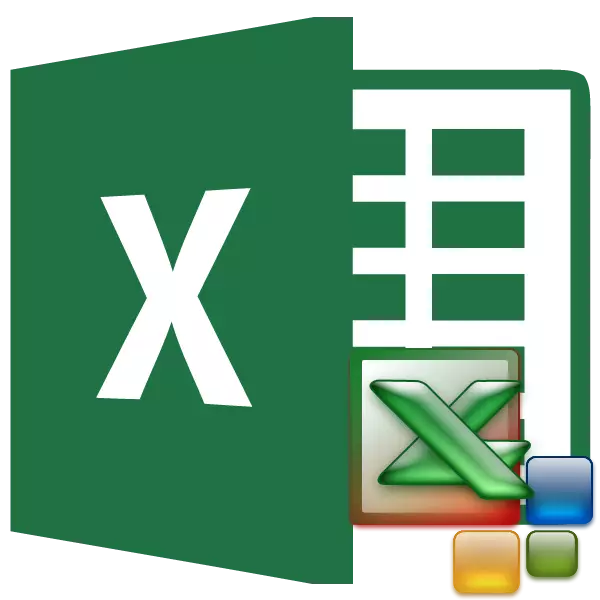
Macrosoft Excececeper ۾ ڪمانڊ ٺاهڻ لاء هڪ اوزار آهي، جيڪو توهان کي پروسيس کي پاڻمرادو انجام ڏيڻ سان ڪم ڪرڻ جي اجازت ڏئي ٿو. پر، هڪ ئي وقت، ميڪروز جو نقصان جو هڪ ذريعو آهي جنهن تي حملو ڪندڙ فائدو وٺي سگھن ٿا. تنهن ڪري، پنهنجو خوف ۽ خطري تي اهو موقعو لازمي طور تي اهو موقعو هڪ خاص ڪيس ۾ لاڳو ڪرڻ جو فيصلو ڪرڻ گهرجي، يا نه. مثال طور، جيڪڏهن اهو فائل ڪوڊ ٿي ٿيڻ جي انهي تي يقين نه آهي، انهي کي ڪمپيوٽر کي هڪ خراب ڏيڻ لاء، هڪ ايٺ ڪانزا. اهو ڏنو ويو، ڊولپرز صارف جو موقعو شامل ڪرڻ جي مسئلي کي شامل ڪرڻ ۽ ميڪروز کي غير فعال ڪرڻ لاء.
ڊولپر مينيو ذريعي ميڪروز کي فعال ۽ غير فعال ڪرڻ
اسان پروگرام جي سڀني کان وڌيڪ مشهور ورزن ۾ ميڪروز شامل ۽ غير فعال ۽ غير فعال ٿيل نسخو ۾ مرڪوز تي ڌيان ڏيندا.
توهان ڊولپر مينيو ذريعي مائڪروسافٽ ايڪسل ۾ ميڪروز کي فعال يا غير فعال ڪري سگهو ٿا. پر مسئلو اهو آهي ته ڊفالٽ هن مينيو کي معذور ڪيو ويو آهي. ان کي فعال ڪرڻ لاء، "فائل" ٽيب تي وڃو. اڳيون، "پيرا ميٽر" واري شيء تي ڪلڪ ڪريو.
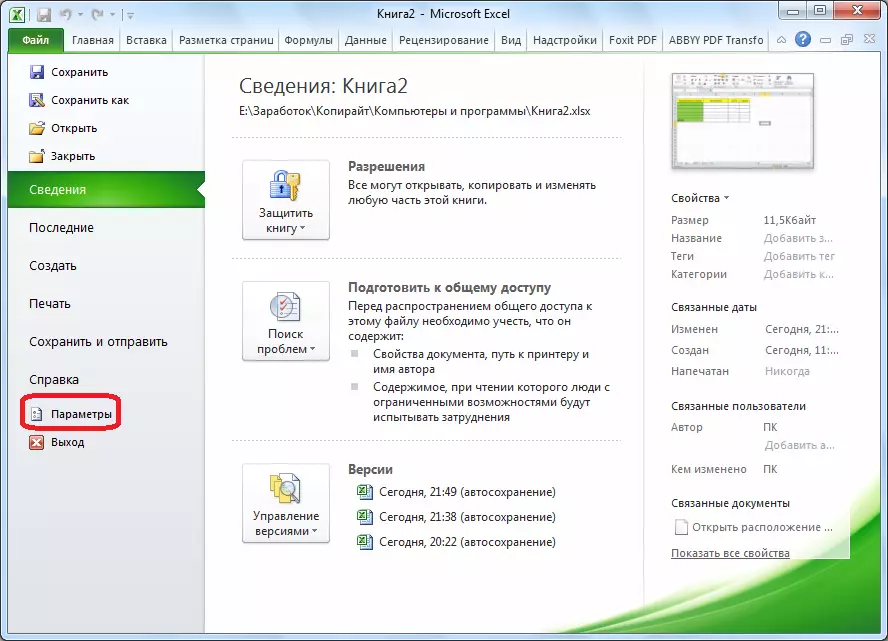
پيٽرولر ونڊو ۾ جيڪو کليل آهي، "ٽيپ سيٽ اپ" سيڪشن ڏانهن وڃو. هن حصي جي ونڊو جي سا side ي پاسي، اسان ڊولپر واري شيء بابت هڪ ٽڪ مقرر ڪيو. "ٺيڪ" بٽڻ تي ڪلڪ ڪريو.
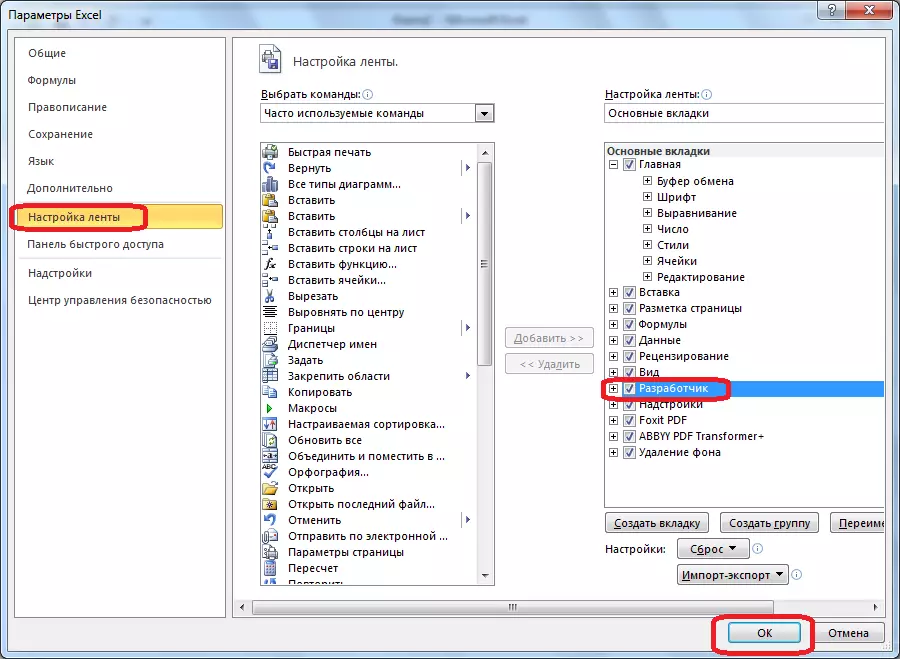
ان کان پوء، ڊولپر ٽيب ٽيپ تي ظاهر ٿيو.
ڊولپر ٽيب تي وڃو. ٽيپ جي سا side ي پاسي هڪ "ميڪرو" سيٽنگون بلاڪ آهي. ميڪروز کي فعال يا غير فعال ڪرڻ، ميڪرو سيڪيورٽي بٽڻ تي ڪلڪ ڪريو.
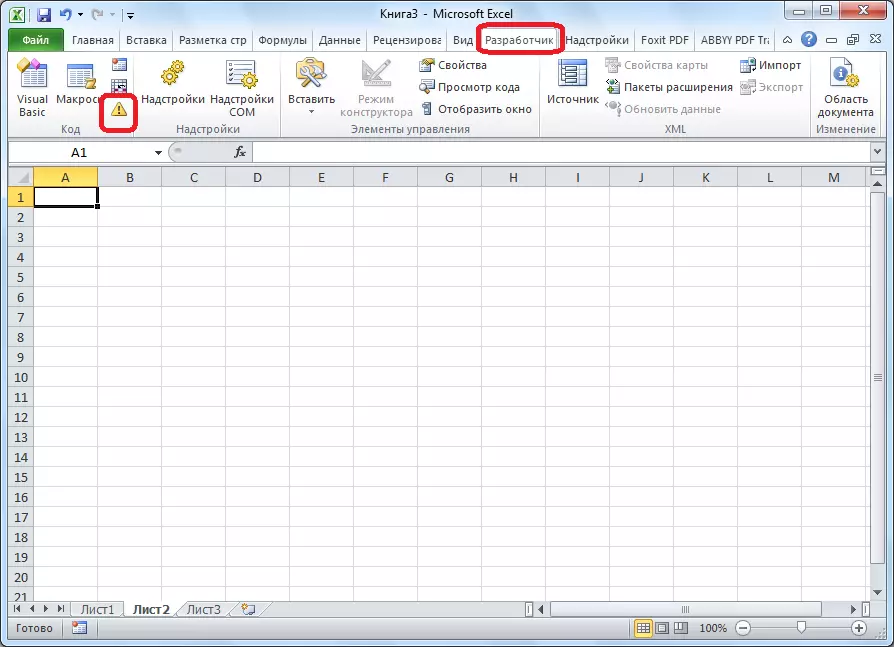
سيڪيورٽي مئنيجمينٽ سينٽرل ونڊو کي ميڪروس سيڪشن ۾ کوليو آهي. ميڪروز کي فعال ڪرڻ لاء، سوئچ کي "سڀني ميڪروس" جي پوزيشن کي ٻيهر فعال ڪريو. سچ، ڊولپر سيڪيورٽي مقصدن لاء هن عمل جي سفارش نه ڪندو آهي. تنهن ڪري، هر شي توهان جي پنهنجي خطري تي ڪئي وئي آهي. "ٺيڪ" بٽڻ تي ڪلڪ ڪريو، جيڪو ونڊو جي هيٺين سا right ي ڪنڊ ۾ واقع آهي.
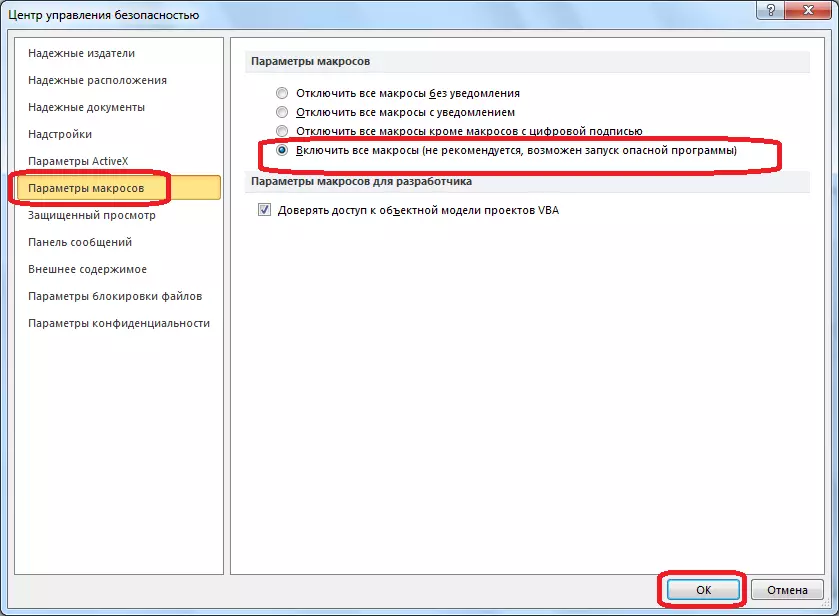
ميڪرو پڻ ساڳئي ونڊو ۾ منقطع ڪيو. پر، اتي ٽي بند ڊائون آپشن آهن، جنهن مان صارف لازمي طور تي متوقع خطري جي سطح مطابق چونڊيندو آهي:
- بغير ڪنهن به ميڪروز کي غير فعال ڪريو؛
- سڀني ميڪروز کي اطلاع سان غير فعال ڪريو؛
- سڀني ميڪروز کي ڊجيٽل دستخط سان گڏ ميڪروز کي غير فعال ڪريو.
پوئين صورت ۾، ميڪروس جيڪو ڊجيٽل جو دستور هوندو. "ٺيڪ" بٽڻ کي دٻائڻ نه وساريو.
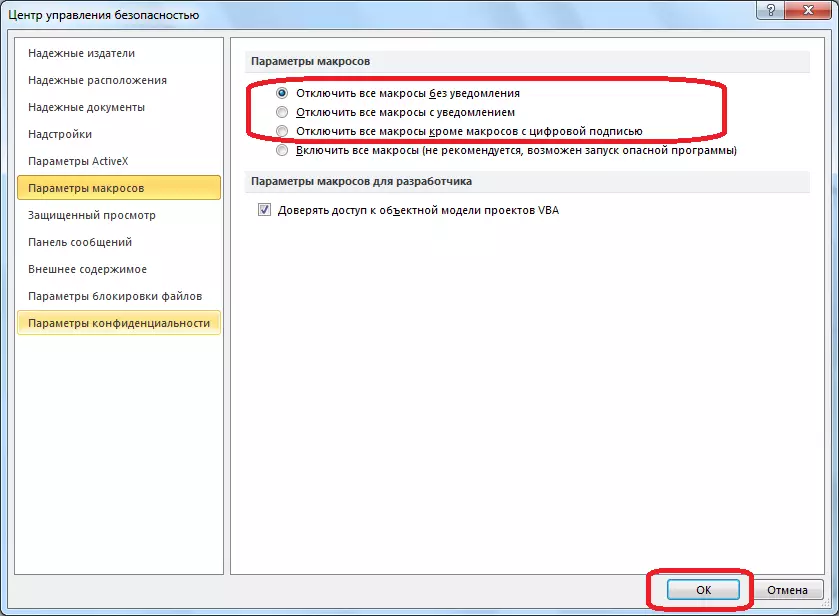
پروگرام پيراگراف ذريعي ميڪروز کي فعال ۽ غير فعال ڪريو
ميڪروز کي فعال ۽ غير فعال ڪرڻ جو ٻيو طريقو آهي. سڀني کان، "فائل" سيڪشن تي وڃو، ۽ اسان "پيراگراف" جي بٽڻ تي ڪلڪ ڪريو، جيئن ته ڊولپر واري مينيو جي صورت ۾. پر، پيرا ميٽر جي ونڊو ۾ جيڪو "ٽيپ سيٽ اپ" واري شيء ۾ وڃي ٿو، "سيڪيورٽي مئنيجمينٽ سينٽر" ڏانهن وڃو. سيڪيورٽي انتظاميا سينٽر "جي پيراگراف تي ڪلڪ ڪريو" بٽڻ.
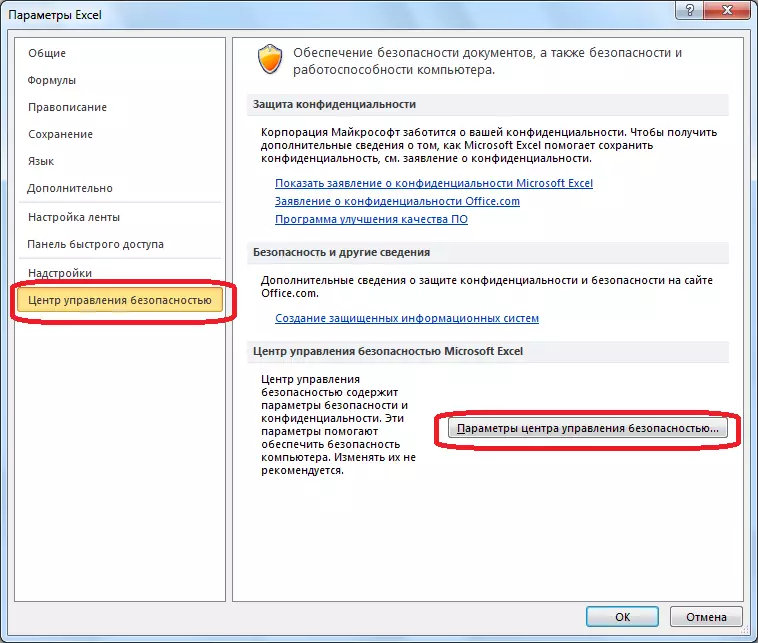
سيڪيورٽي انتظاميا سينٽر ونڊو جو ساڳيو ونڊو جنهن ۾ اسان ترقي ڪندڙ مينيو مان گذري ٿي. "ميڪرو پيرا ميٽرز" سيڪشن ڏانهن وڃو، ۽ ميڪروز کي ساڳئي طريقي سان بند ڪريو يا اهو ئي وقت ۾ بند ڪيو ويو آهي.

ايڪسل جي ٻين نسخن ۾ ميڪروز کي فعال ۽ غير فعال ڪرڻ
ايڪسل پروگرام جي ٻين نسخن ۾، ميڪروز مٿي بيان ڪيل الگورتھم کان ڪجهه مختلف آهي.
هڪ نير ۾، "ايڪسل 2013 جو گهٽ عام پروگرام، درخواست جي انٽرفيس ۾ ڪجهه فرق، ميڪروس جو ڪجهه الماري جي طريقيڪار جي باوجود، پراڻين نسخن ۾ شامل آهي،
ان جي اسي 2007 جو پروگرام کي فعال يا غير فعال ڪرڻ لاء، توهان کي فوري طور تي Microsoft لوگو ۾ فوري طور تي ڪلڪ ڪرڻ جي ضرورت آهي ۽ پوء به هيٺ ڏنل پيج جي تري ۾؟ . وڌيڪ، سيڪيورٽي انتظاميا سينٽر ونڊو کوليو، ۽ ميڪروز تي وڌيڪ ڪارروائي ۽ وڌندڙ ميڪروز کي غير فعال طور تي انهن کان مختلف نه آهن.
ايڪل 2007 ۾، اهو ڪافي آهي ته صرف مينيو شيون "سروس"، "ميڪرو" ۽ "سيڪيورٽي" ۽ "سيڪيورٽي". ان کان پوء، هڪ ونڊو کليل هوندو جنهن ۾ توهان کي ميڪروس جي حفاظت جي سطحن مان هڪ کي چونڊڻ جي ضرورت آهي: "تمام وڏو"، "وچولي". اهي پيراگراف بعد ۾ نسخن جي پيراگراف جي پيراگراف جي پيراگراف جي برابر آهن.
جيئن توهان ڏسي سگهو ٿا ته هڪ پيچيد ورزن جي تازه ڪاري جي تازه جديد نسخن ۾ هڪ پيچيده فعال ڪئي ته ايپليڪيشن جي پويان وارين نسخن ۾ هو. اهو صارف جي سيڪيورٽي ليول وڌائڻ لاء ڊولپر پاليسي جي ڪري آهي. اهڙيء طرح، MACHOUS صرف يا گهٽ "ترقي يافته" صارف شامل ٿي سگھي ٿو، جيڪو پيش ڪيل عملن مان خطرن جي قابل قدر.
